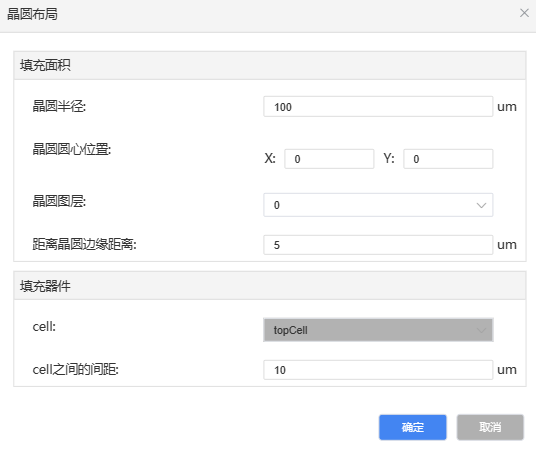工具¶
自动布线¶
工具本身只能进行自动布线,需已绘制好Pad,并且已从比特阵列内连线至比特阵列边框上的版图。自动布线结果只能浏览,若要修改连线需要导出GDS后再导入QEDA手动修改。
Pad需要作为cell调用到顶层cell中,且pad 单元连接点需要放置在坐标原点,如图。
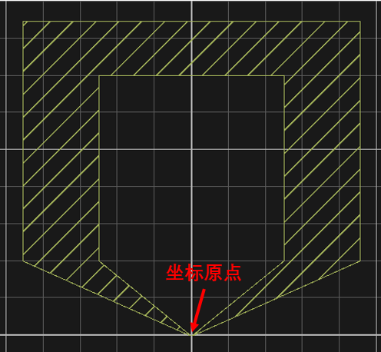
由于自动布线算法问题,可能会存在布线错误或某些连线布线失败的情况,可以通过重置比特阵列起点修改连接点对应关系调整布线,或者导出GDS后手动调整。
界面包含以下模块:
画板:显示导入的版图及连接点,以及最后的布线结果展示。
操作菜单:通过点击功能按钮和修改参数实现对应功能。
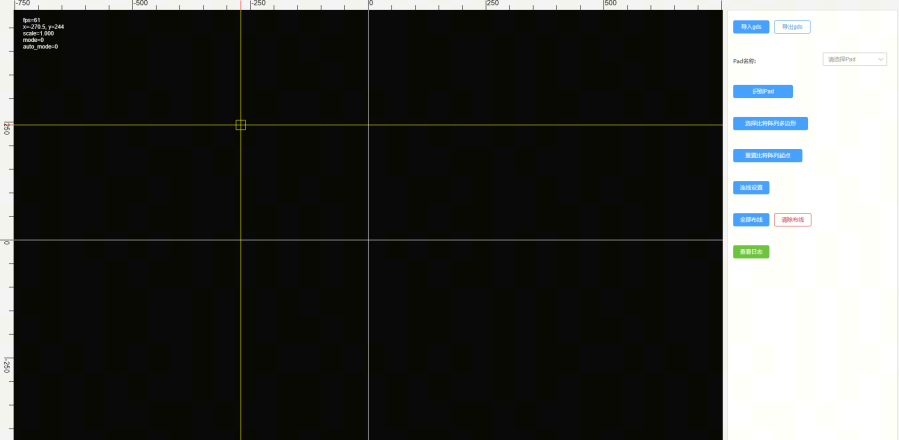
导入一个待连线版图后,按照以下步骤依次操作
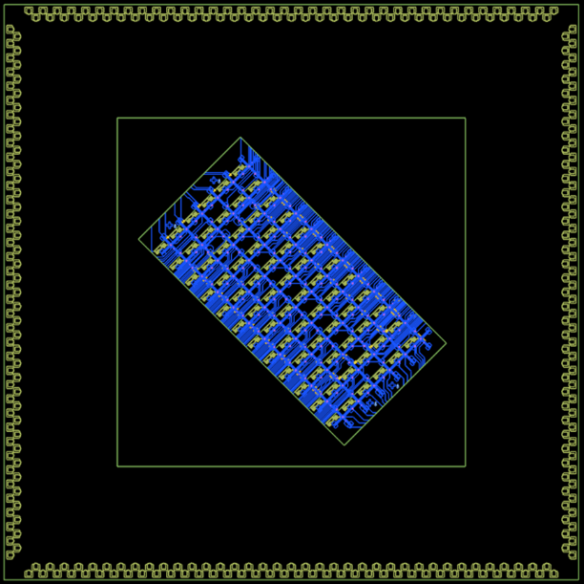
①识别Pad 在菜单的Pad名称处选择Pad的cell名,然后点击“识别Pad”按钮。下图红点为识别Pad后自动生成Pad的连接点,并标出了连接点序号。
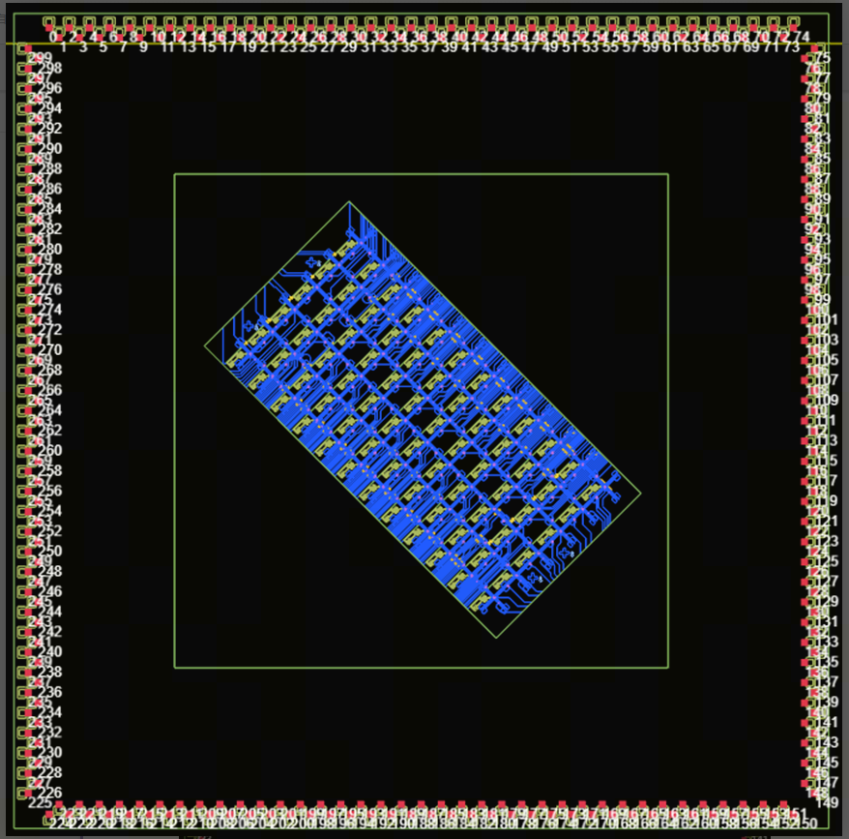
②选择比特阵列多边形 点击“选择比特阵列多边形”按钮,并在画板中点击与连线相交的比特阵列边框。下图绿点为选择比特阵列边框后自动识别的比特阵列起点,并标出了连接点序号。比特阵列起点编号顺序固定为顺时针依次排序。
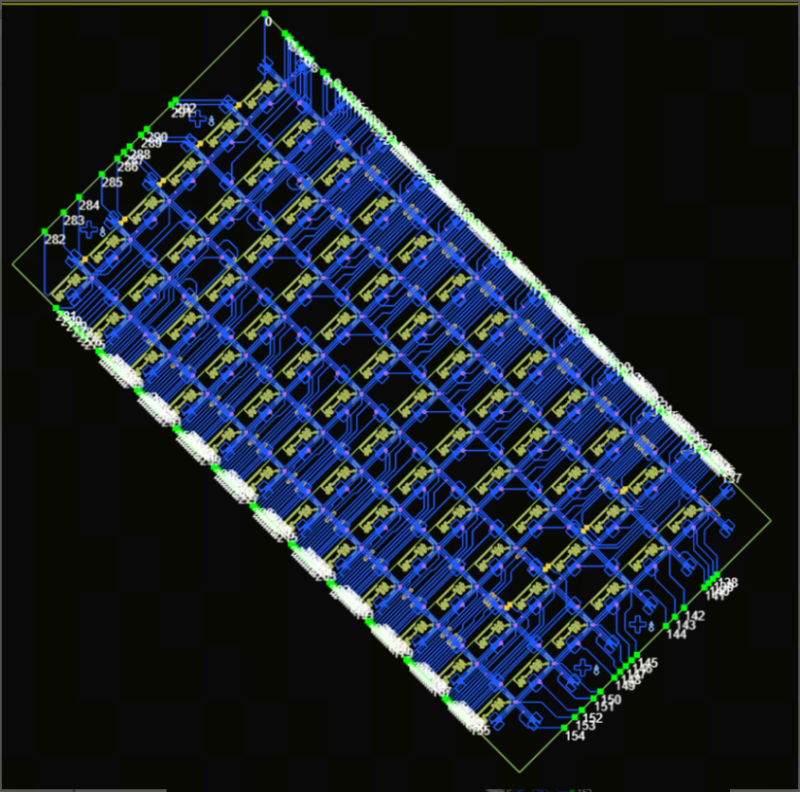
③重置比特阵列起点 在自动布线时,序号相同的比特阵列连接点和Pad连接点之间会进行连接,点击“重置比特阵列起点“按钮,可以修改比特阵列连接点序号。在弹出窗口中修改“比特阵列设置起点的编号”的数值,点击确定,会将输入数值对应编号的连接点修改为比特阵列的0号连接点。
④连线设置 点击“连线设置”,弹出布线规则设置窗口,分别进行以下设置: 参数: 连接线图层:选择连线所用的图层; a(连线最小间距):设置两条连线之间要满足的最小间距; b(连线格点间距):设置自动布线算法在走线时的最小单位长度; 避开图层: 在避开窗口中可以看到各图层在画板中的显示颜色,勾选避开可以在自动布线时避开该图层的图形,在间距栏可以设置连线避开该图层要满足的最小间距。
⑤自动布线 点击“全部布线”按钮,根据设置的连线参数,自动进行布线。布线结束后会弹出日志,显示布线失败和错误的连线。日志和布线结果如图:
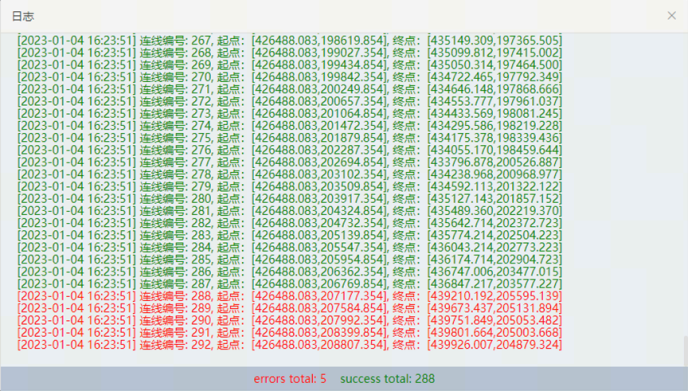
布线完成后,如果对布线结果不满意,可以点击“清除布线”按钮,画板会回到未布线时状态,可以在修改连线设置后再次点击“全部布线”按钮重新布线。

⑥导出GDS 完成布线后,点击“导出GDS”按钮,将布线后的版图导出为GDS文件。
按图层拆分版图¶
点击工具——按图层拆分版图后,弹窗展示当前画板所有图层,勾选要拆分的图层后点击添加版图,可同时拆分多个版图文件。拆分后原版图不做改动而是生成新的文件,文件下的cell为勾选的图层对象。
连接线¶
连接线工具快速将画板上规定距离内的线连接起来。触发该功能后弹出设置面板,勾选要进行连线的图层,然后设置两条线最小距离,在该距离内的线会被连接。
注:只能同图层相连,不能跨图层连接。
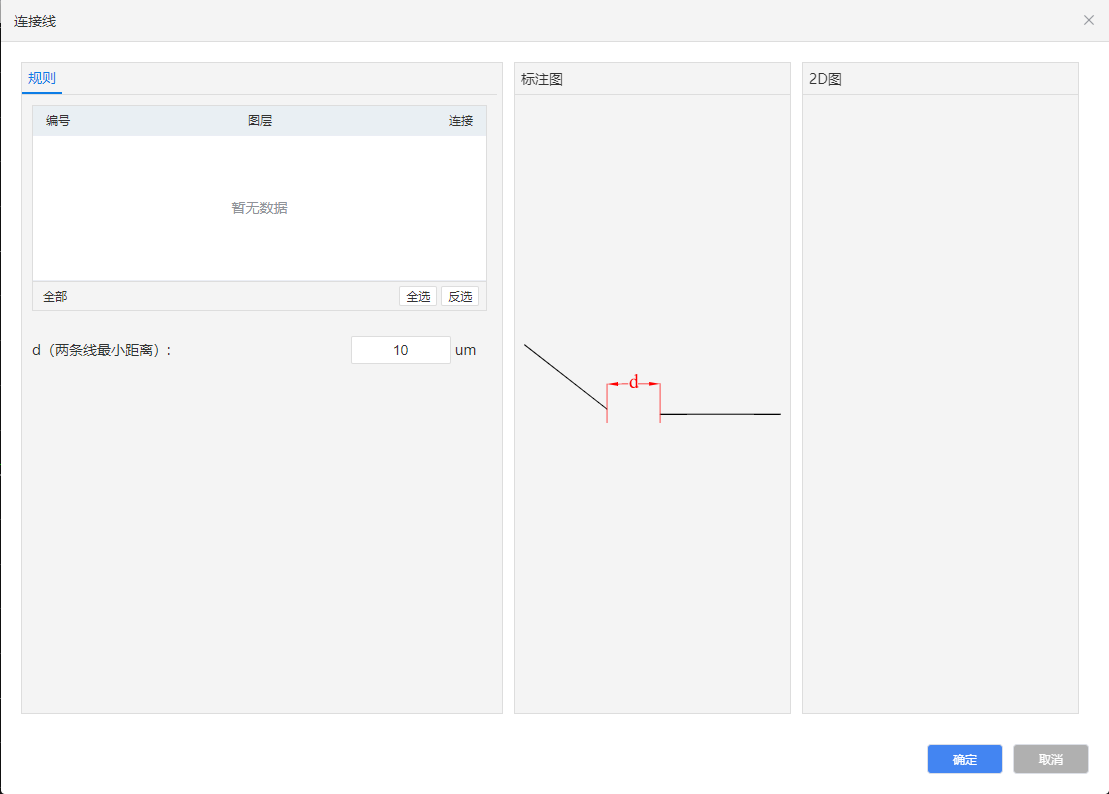
超导¶
谐振腔¶
谐振腔工具可以快速帮助生成手动绘制难以实现的各种形状的谐振腔。使用谐振腔工具前,需要选中一个矩形和两个关键点,建议关键点放置在相邻边上。然后触发该功能弹出设置面板, 输入参数后点击自动生成开始校验参数,若参数设置合理会生成2D图供实时预览;点击“确定”按钮即可执行谐振腔生成。若参数不合理需根据提示修改相关参数。
共面波导¶
此功能用于将骨架线转换为有中心线宽和线宽的共面波导线。触发该功能后弹出设置面板,勾选要生成的骨架线图层,设置共面波导的尺寸,点击确定,即可将骨架线生成共面波导。有宽度的线不会再次生成共面波导。
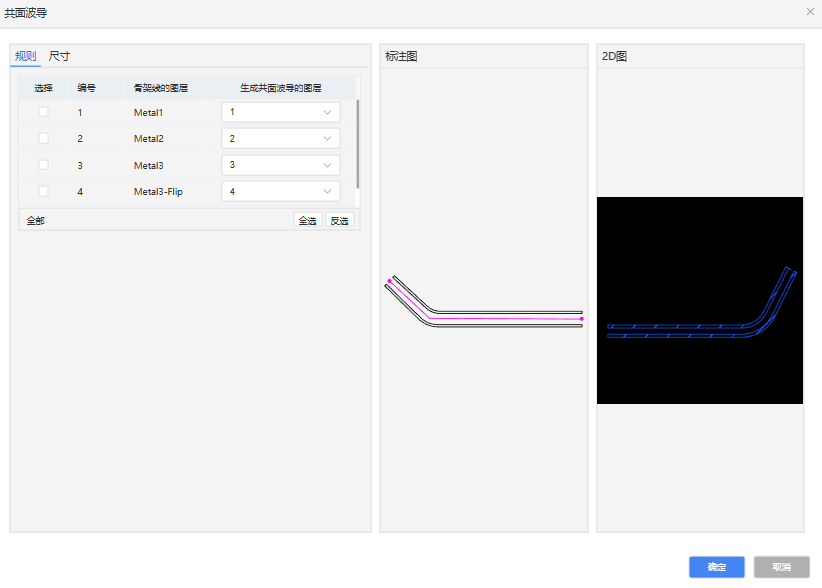
空气桥¶
此功能用于在骨架线上快速放置空气桥,因此放置空气桥操作应在生成共面波导之前使用。
触发该功能后在面板上设置空气桥的放置规则:首先选择需要避开的图层以及与该图层的间距;然后设置放置规则、以及空气桥尺寸,设置尺寸时可在2D图中看到空气桥的实时形状。放置完成后可在日志栏查看空气桥数量。
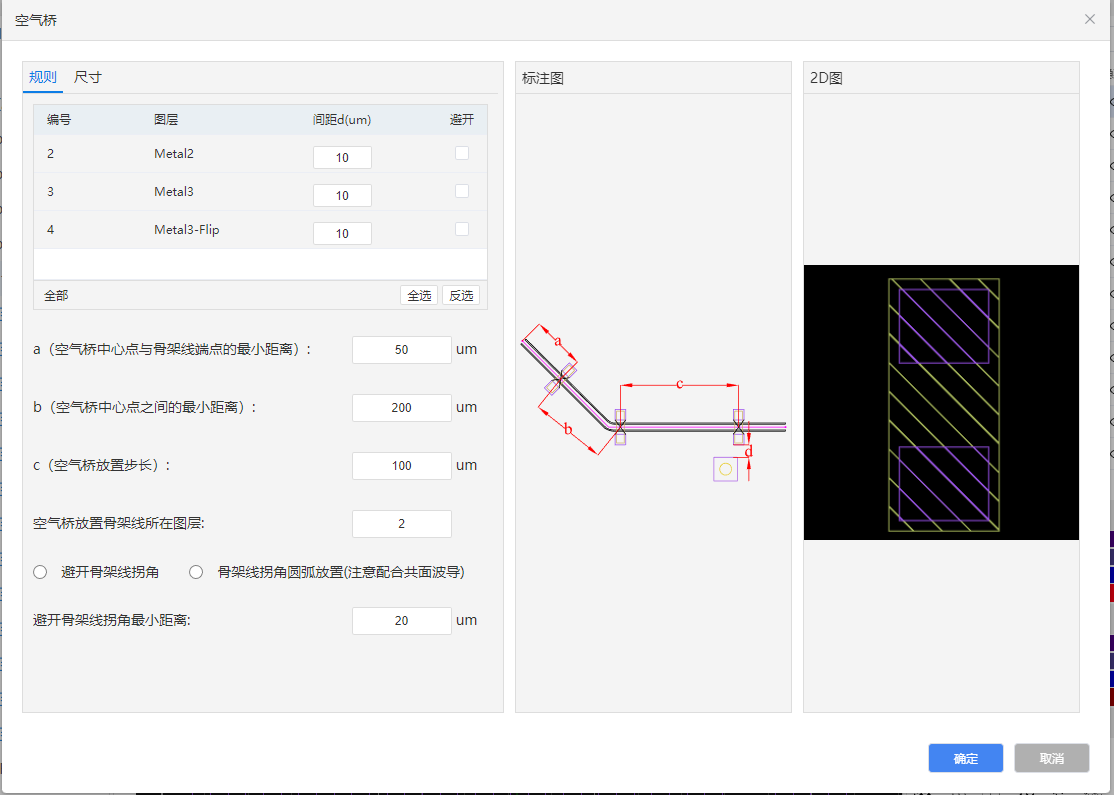
WBPad¶
此功能用于在骨架线上快速放置WBPad。因此放置WBPad应在生成共面波导之前使用。
触发该功能后,弹出面板设置规则、尺寸和线标,可以在2D图中实时看到WBPad的形状。放置完成后在日志栏查看WBPad数量。
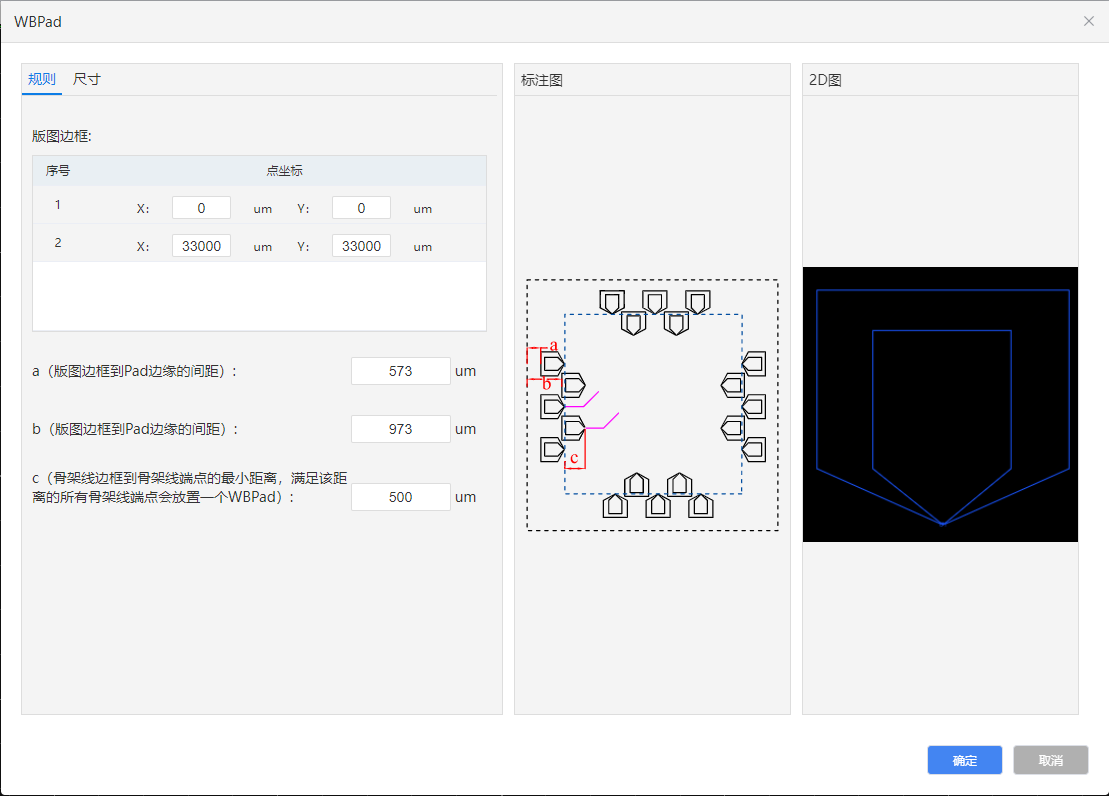
InLinePad¶
此功能用于快速放置InLinePad将两个不同图层的骨架线连接起来。因此放置InLinePad需要在生成共面波导之前使用。触发该功能后,弹出面板确认两条骨架线图层,然后输入检测距离,在该距离内的骨架线中放置InLinePad进行连接。放置完成后在日志栏查看InLinePad数量。
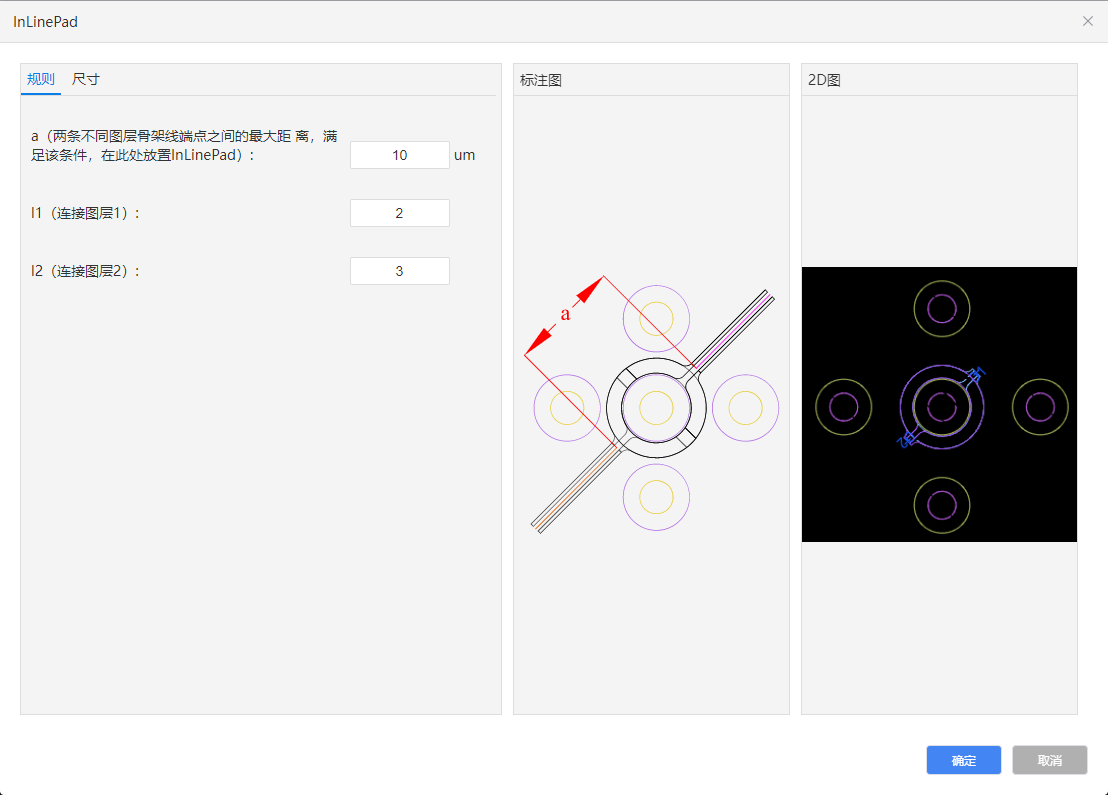
TiNPad&Inpillar¶
自动放置TiNPad&Inpillar工具可以按照一定规则快速地在版图上绘制TiNPad&Inpillar,用来连接base和flip层。
点击工具-超导-TiNPad&Inpillar,弹出面板。
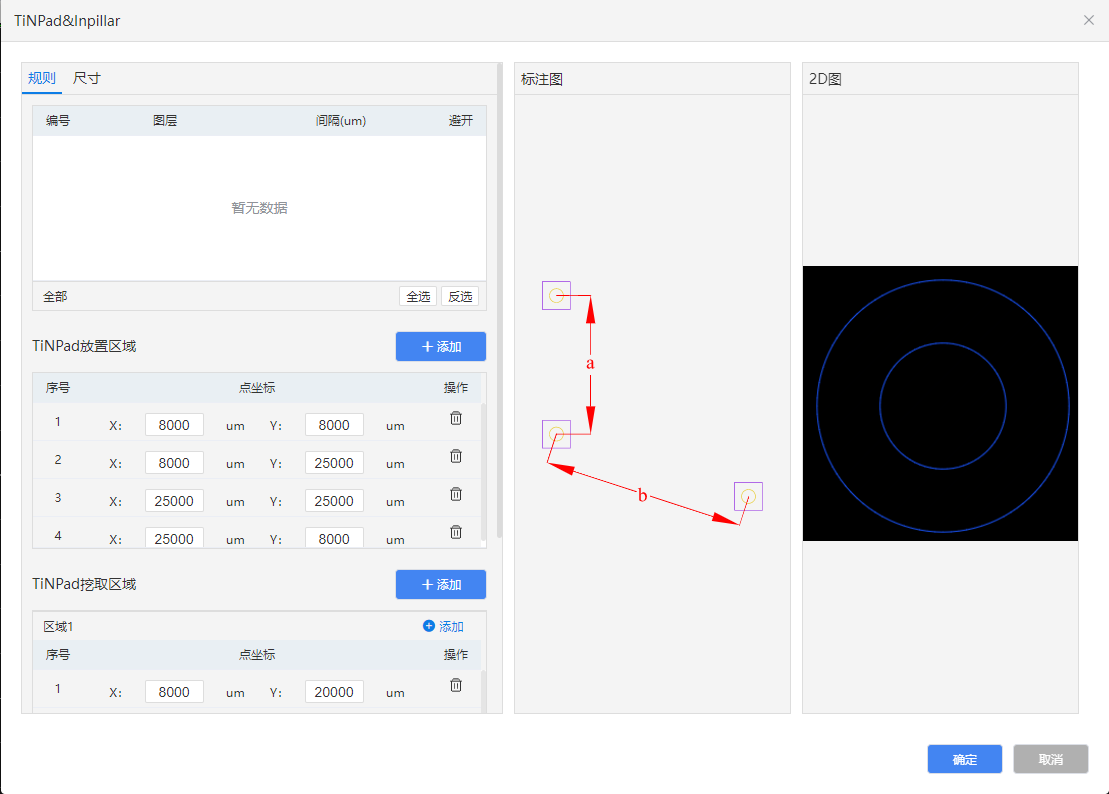
选择需要避开的图层以及输入间隔、选择TiNPad&Inpillar的放置区域以及挖取区域(即放置区域中不需要放置的部分)、输入放置规则。 设置TiNPad&Inpillar的尺寸。可以在2D图中查看TiNPad&Inpillar的形状。点击确定后,开始放置TiNPad&Inpillar。在放置过程中不能进行其他操作,直到TiNPad&Inpillar放置完成。
SQUID和Z线的自动布局¶
在绘制超导量子芯片时,放置SQUID和Z线的次数非常多,放置时操作比较麻烦,并且SQUID和Z线的位置通常不是固定的,由此产生很多的工作量。SQUID和Z线自动布局工具可以实现快速放置SQUID和Z线,减少工作量。
点击工具-超导-SQUID和Z线的自动布局,点击选择基线,打开SQUID和Z线属性面板。
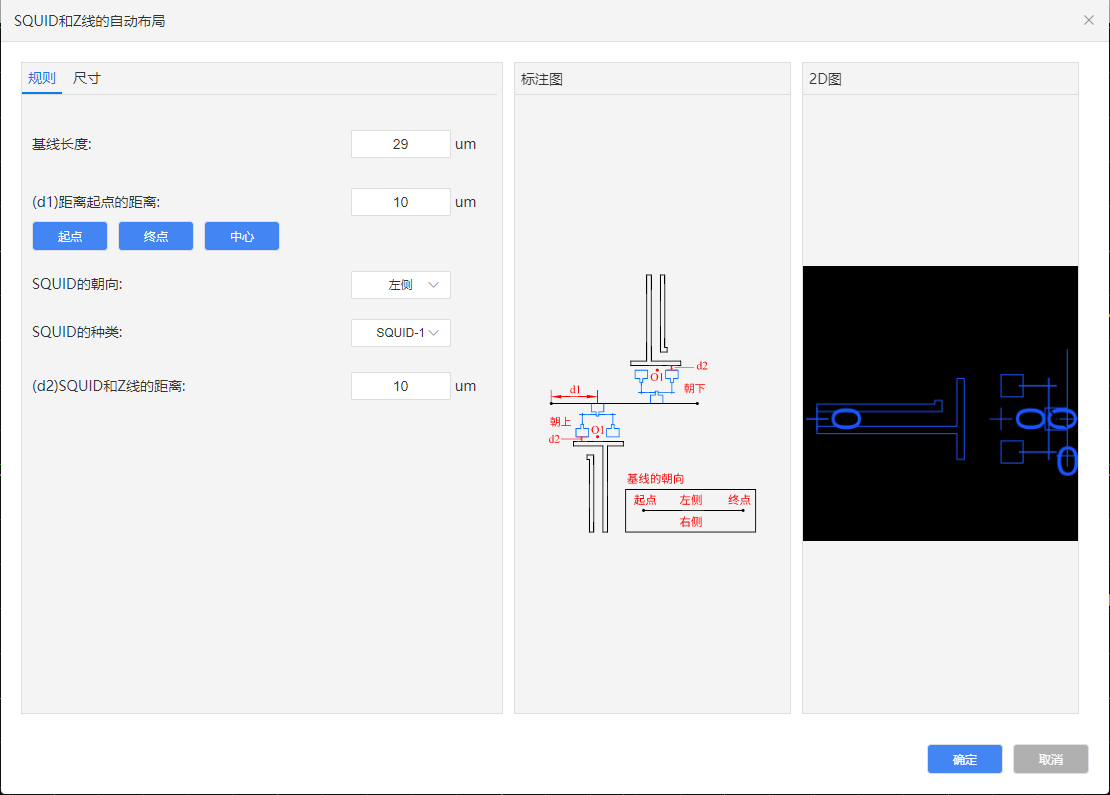
点击工具-超导-SQUID和Z线的自动布局,在面板上选择基线,之后弹出SQUID和Z线属性面板。
基线长度:刚刚选择的线的长度
(d1)距离起点的距离:即SQUID的位置,距离d1的距离。或者选择基线的中点或者距离端点的位置
SQUID的朝向:以基线为参考线。朝向或者背对基线。
SQUID的种类:目前支持三种SQUID的选择。
SQUID和Z线的距离:输入SQUID和Z线的距离d之后,在距离SQUID d um的位置,自动生成Z线。目前Z线的种类仅支持一种。
在设置好规则之后,需要设置尺寸。SQUID的尺寸是固定的,不能修改。Z线尺寸可以修改。点击确定之后,在相应位置生成SQUID和Z线。
约瑟夫森结优化¶
本功能主要为加工厂提供约瑟夫森结的坐标位置,方便加工。
用户需要用一个专用图层绘制任何基础图形,基础图形的中心点来表示约瑟夫森结的位置。不同类型的约瑟夫森结需要用不同的图层绘制约瑟夫森结的中心点。
点击 工具-超导,使用约瑟夫森结工具,选择图层编号以及对应的约瑟夫森结类型。可以选择填写电阻理论值,电阻下限和电阻上限。点击或者约瑟夫森结位置,在下方将显示不同类型的约瑟夫森结的坐标位置。可以设置不同类型的约瑟夫森结的朝向。 点击工艺坐标原点,定义加工的原点。可以点击选取点,在画板上用鼠标选取原点。点击导出可以将约瑟夫森结的中心点坐标位置导出。
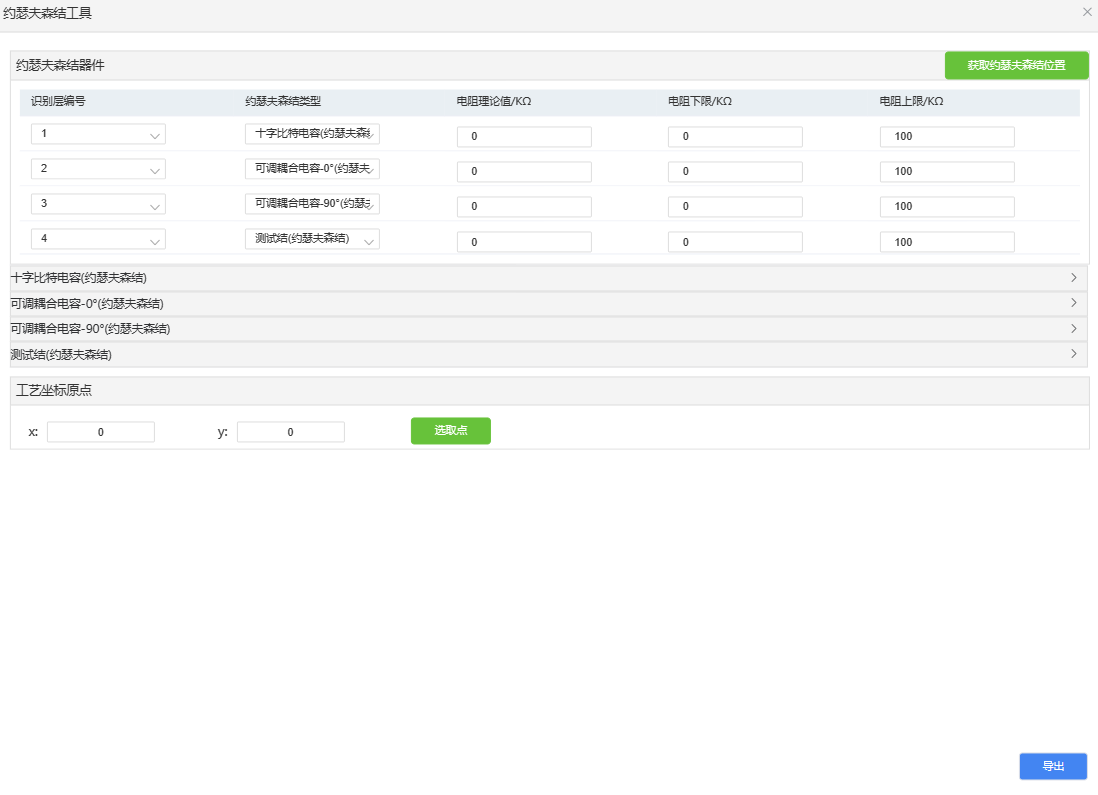
晶圆布局¶
晶圆布局是为了实现版图最优布局,可以充分利用晶圆面积。
首先打开需要布局的cell,点击工具-晶圆布局,填写晶圆半径、晶圆圆心位置、晶圆图层、距离晶圆边界距离(可以是正值或者负值,正值表示在晶圆内,距离晶圆边界的距离;负值表示芯片在晶圆外,超出晶圆的距离)、填写cell之间的间距(该项为选填项,默认为排列整齐的密堆积)。点击确定后,在当前画板完成晶圆布局。